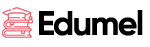掌握Dreamweaver模板功能:高效更新网站
背景简介
在现代网页设计中,高效和一致性是两项非常重要的考量。Dreamweaver作为一款流行的网页设计和开发工具,提供了一系列功能以帮助设计师和开发者实现快速的网站构建和维护。本文将探讨Dreamweaver中模板功能的使用方法,以及如何通过模板快速更新网站页面内容。
切换到实时视图并观察页面变化
在使用Dreamweaver模板时,首先需要切换到实时视图来观察页面上的任何变化。一旦对模板中的水平菜单或主要内容区域做出更改,您会注意到这些更改将反映在模板文件中,而对主要内容区域的更改则会被忽略。这允许您在不影响网站设计一致性的情况下,自由地添加或修改可编辑区域的内容。
更新模板并观察变化
在模板中进行更改后,需要保存模板并更新相关文件。例如,如果您从导航菜单中删除了“Page”这个单词并将其改回“Events”,您可以通过点击“更新当前页面”来观察这些更改。如果在更新过程中打开了页面并进行了更改,Dreamweaver会更新这些页面,但不会自动保存它们。因此,建议在有多个文件打开并可能被模板更新时,使用“全部保存”命令。
移除未使用的页面部分
在对子页面进行更改时,Dreamweaver的模板功能允许您轻松地添加或移除可选区域。通过代码视图找到相关标签,并更改其属性值来控制内容的显示与隐藏。例如,如果想要移除页面顶部的轮播图,只需将
部分的属性值从
true
改为
false
,然后使用模板更新命令即可。之后,如果需要,还可以将轮播图重新插入布局。
利用DOM面板清理页面
为了清理页面,您可以使用DOM面板来选择并删除整个未使用的部分。例如,要删除基于卡片的部分,您可以选择
div.container
标签并按下删除键。这种通过DOM面板进行的精确操作,可以确保页面整洁且只保留必要的内容。
总结与启发
通过本文的介绍,我们可以看到Dreamweaver模板功能的便利性和实用性。它不仅帮助我们在保持网站设计一致性的同时,快速进行内容更新,还允许我们灵活地处理页面的可编辑区域。学习如何有效地使用模板,是提升网页设计和维护效率的关键步骤。掌握这一技能,能够让你的网站维护工作变得更加轻松,并且能够迅速响应内容或设计上的任何更改需求。
希望本文能为您提供关于如何使用Dreamweaver模板功能来提高工作效率的有益启发。随着技术的不断进步,我们应持续探索和利用各种工具,以使我们的工作流程更加高效和流畅。